Vba'da formular1c1 nasıl kullanılır (örneklerle)
Bir sayfadaki belirli bir hücreye mutlak bir başvuru veya göreli bir başvuru oluşturmak için VBA’daki FormulaR1C1 özelliğini kullanabilirsiniz.
Bu özelliği kullanmanın iki yaygın yolu vardır:
Yöntem 1: Mutlak bir referans oluşturmak için R1C1 formülünü kullanın
Sub MultipyCell()
Range(" C5 ").FormulaR1C1 = " =R1C1*20 "
End Sub
Bu özel makroyu çalıştırdığınızda, C5 hücresi, satır 1 ve sütun 1’deki hücrenin sonucunun 20 ile çarpımını görüntüler.
Yöntem 2: Göreli bir başvuru yapmak için R1C1 formülünü kullanın
Sub MultipyCell()
Range(" C5 ").FormulaR1C1 = " =R[-4]C[-2]*20 "
End Sub
Bu özel makroyu çalıştırdığınızda, C5 hücresi , 4 satır yukarıdaki ve 2 sütun solundaki hücrenin sonucunun 20 ile çarpılmasıyla elde edilen sonucu görüntüler.
Aşağıdaki örnekler, A1 hücresinde 10 değerini içeren bir Excel sayfasıyla her yöntemin pratikte nasıl kullanılacağını gösterir:
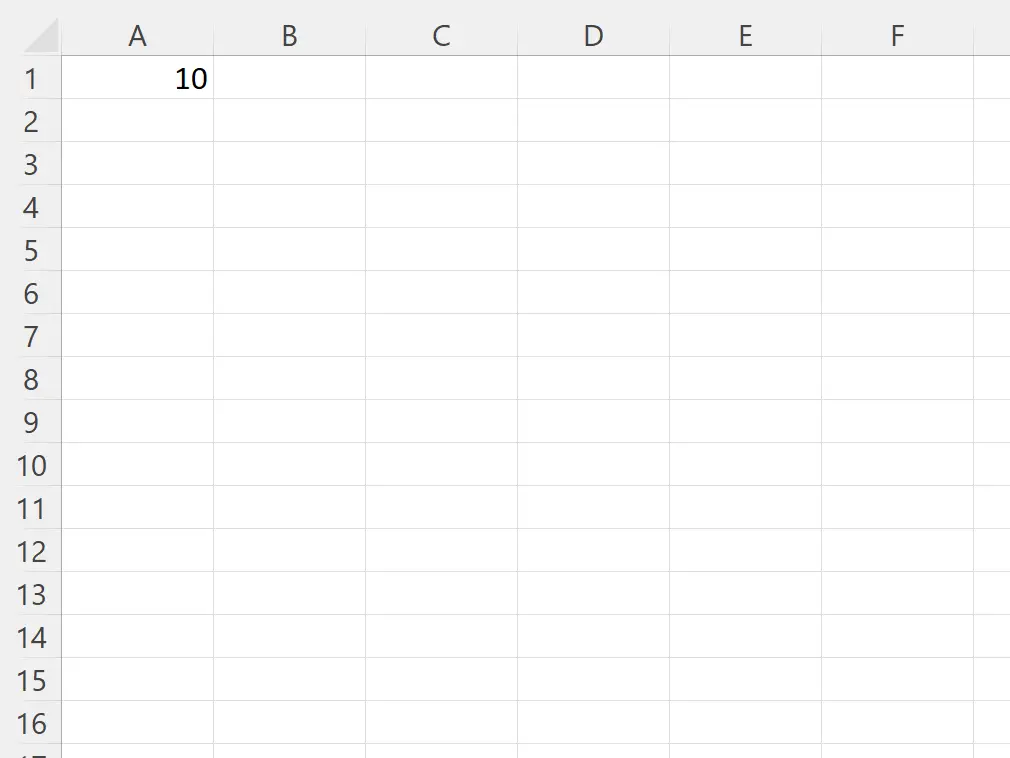
Örnek 1: Mutlak bir referans oluşturmak için R1C1 formülünü kullanın
1. satır ve 1. sütundaki hücre değerini 20 ile çarpıp sonuçları C5 hücresinde görüntülemek için aşağıdaki makroyu oluşturabiliriz:
Sub MultipyCell()
Range(" C5 ").FormulaR1C1 = " =R1C1*20 "
End Sub
Bu makroyu çalıştırdığımızda aşağıdaki çıktıyı alıyoruz:
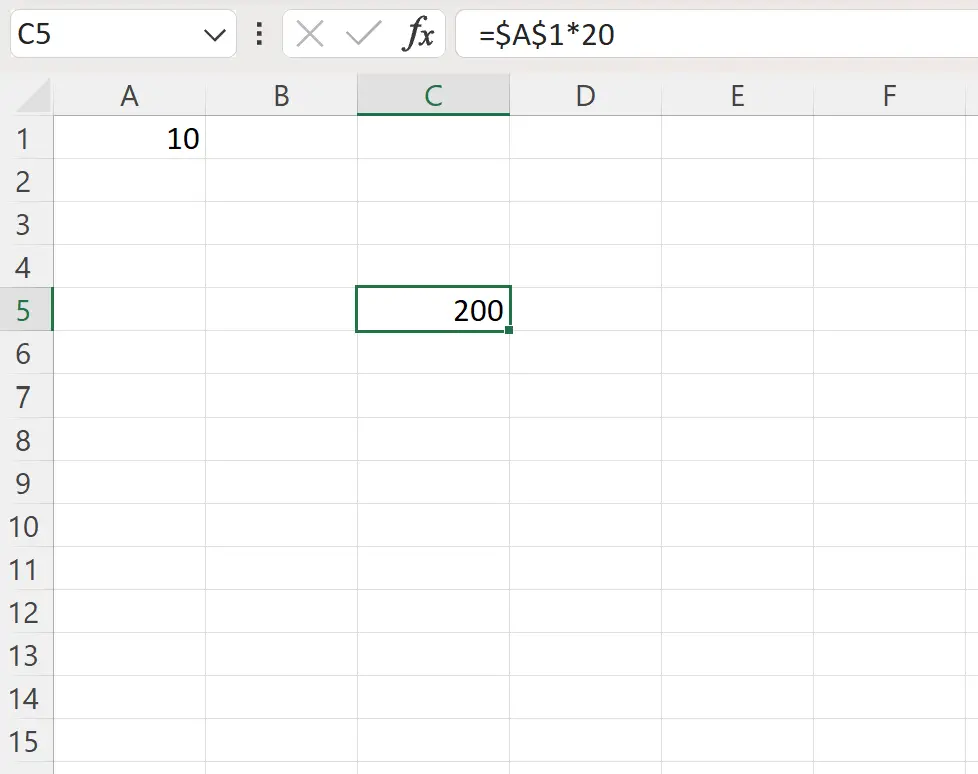
Excel’in C5 hücresindeki sonucu hesaplamak için =$A$1*20 formülünü kullandığını görebiliriz.
VBA’daki formülümüzde R1C1 kullandığımız için ilk satır ve ilk sütundaki hücre olan A1 hücresine mutlak referans yaptık.
Örnek 2: Göreli referans yapmak için R1C1 formülünü kullanın
C5 hücresinin 4 satır üstü ve 2 sütun solundaki hücrenin değerini 20 ile çarpmak ve sonuçları C5 hücresinde görüntülemek için aşağıdaki makroyu oluşturabiliriz:
Sub MultipyCell()
Range(" C5 ").FormulaR1C1 = " =R[-4]C[-2]*20 "
End Sub
Bu makroyu çalıştırdığımızda aşağıdaki çıktıyı alıyoruz:
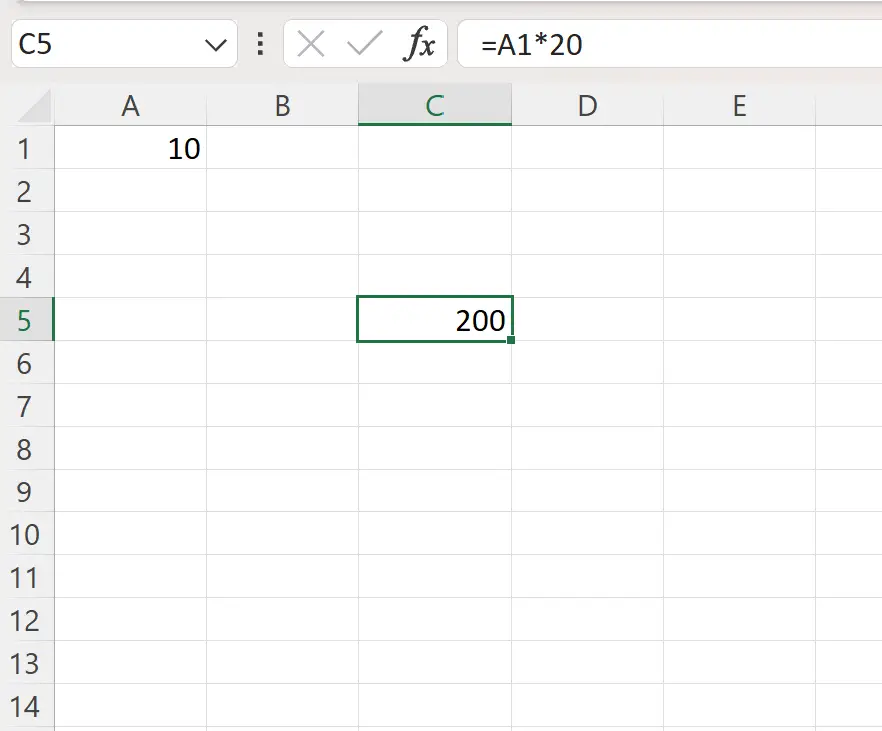
Excel’in C5 hücresindeki sonucu hesaplamak için =A1*20 formülünü kullandığını görebiliriz.
VBA’daki formülümüzde R[-4]C[-2] ile parantez kullandığımız için C5 hücresinin 4 satır üstünde ve 2 sütun solunda bulunan hücreye yani A1 hücresine göreli referans yaptık.
Not : VBA FormulaR1C1 özelliğine ilişkin tüm belgeleri burada bulabilirsiniz.
Ek kaynaklar
Aşağıdaki eğitimlerde VBA’da diğer ortak görevlerin nasıl gerçekleştirileceği açıklanmaktadır:
VBA: “Hücre şunları içeriyorsa” için basit bir formül
VBA: Bir dizedeki karakterlerin oluşumlarını sayma
VBA: bir dizenin başka bir dize içerip içermediği nasıl kontrol edilir